(一)报价单的界面及进入
报价单为提供给客户的报价清单,涉及的信息包括客户相关资料、产品相关资料以及收款、交货周期等。ERP系统报价单主界面如下图。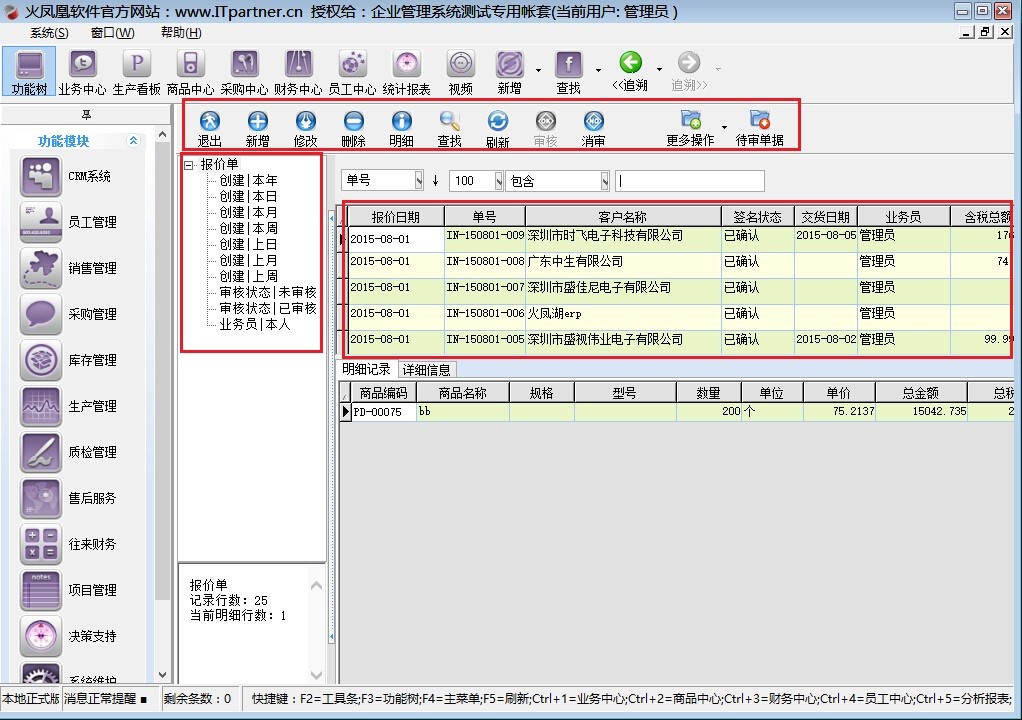
ERP 系统模版比较固定,主要包括功能树部分、操作按钮部分、搜索汇总部分、单据列表视图部分、明细详细信息部分。
(二)报价单单据操作
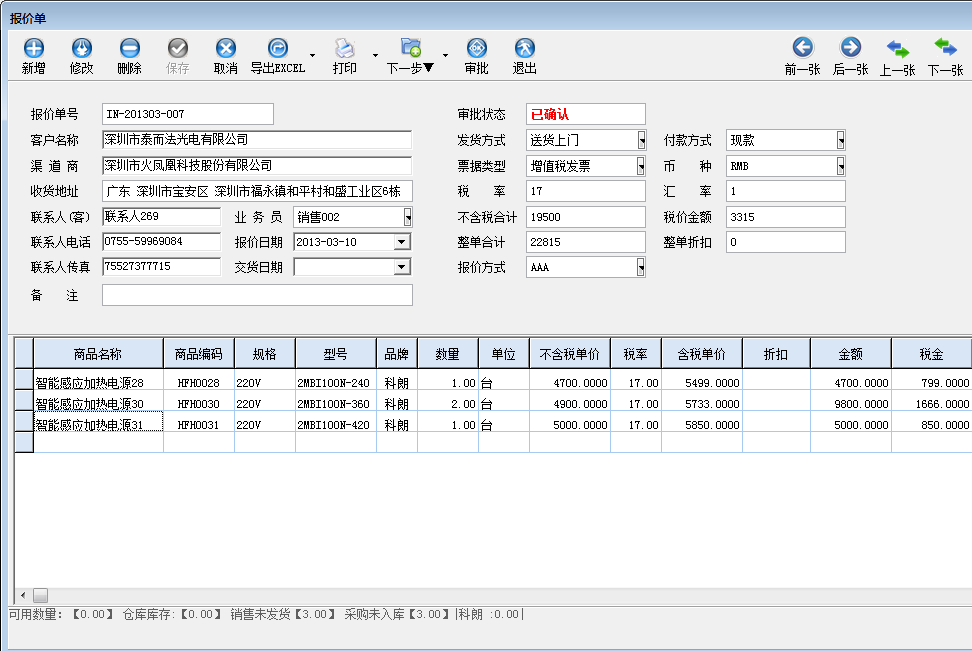 1、 进入报价单单据界面
1、 进入报价单单据界面
通过点击【功能树】→【销售出库】→【报单价】→【新增】,进入报单价单据界面。2、 报价单号是可以自动生成的,生成规则在【系统维护】【系统选项】中设置。
3、 客户选择,客户信息需在【业务中心】中预先录入系统,此时可直接调用客户信息。其中联系人、电话等信息会自动带过来,如有多联系人,可下拉选择。
4、 票据类型选择,可通过此调整报价是否含税以及税率。产品单价会随着此处调整。
商品信息输入,此为单据录入的一个重点。单击‘商品名称’框下栏目,点击出现的省略按钮,
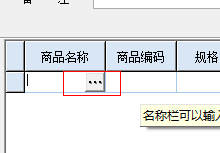 可以进入商品列表中搜索产品信息(或输入产品的部分属性,按回车键后可检索商品信息)。可在此设置产品的价格等参数。
可以进入商品列表中搜索产品信息(或输入产品的部分属性,按回车键后可检索商品信息)。可在此设置产品的价格等参数。
6、ERP系统提供两种打印模式【导出excel】【打印】,可将报单价打印出来,具体的报表设计方法,在别的模块资料中会详细的介绍。
7、 报价单的【下一步】中,包含【申请审核该单】、单据相应记录,以及转销售订单的动作按钮。
(三)相关操作提示
1、 单据类设置,在单据视图界面,右键可进入【表格列设置】调整需显示的列,亦可对列名修改。
2、 单据界面内,点击商品列,下方页签中,可显示库存相关信息。此处需此产品已在系统正常流通出入库。
3、 报价单价格:系统中所有单据内有这三个价格相关的参数:不含税单价、含税单价、含税金额。此三个参数输入一个时,其他参数会跟着自动核算变化。
4、 单据明细列折扣,折扣由来:根据单据的销售单价与商品中心的销售单价,核算出来的折扣。
5、 单据界面内,右击商品列,可维护相关辅助信息、查询历史价格等等。查询价格时,需相应的价格查看权限。
(四)报价单打印
1、 系统可将报价单打印出来,现在就主要操作步骤简要描述下,会重点描述报价单打印带产品图片的功能。
2、 系统支持两种方式的打印方法:‘导出excel’‘打印’。但我们为了获取打印图片的效果,主要讲‘打印’功能。如下图所示:
3、 使用‘打印’功能时,选择打印模版后可预览打印。
4、 对于打印如何获取图片信息,现在来详细介绍一下。
5、 首先,我们需要在ERP系统里面为产品加载一个图片,当然,我们也需要将产品信息录入到系统里面来,这是基础。加载图片方法:在【商品中心】选中要加载图片的商品,然后点击‘修改’,进入‘图片信息’页签,通过‘加载’获取图片信息,然后‘保存’。需要注意的是,‘加载’旁边的‘保存’为将产品图片另存为到本地。与上方页签的动作不一样。在添加图片时需留意。
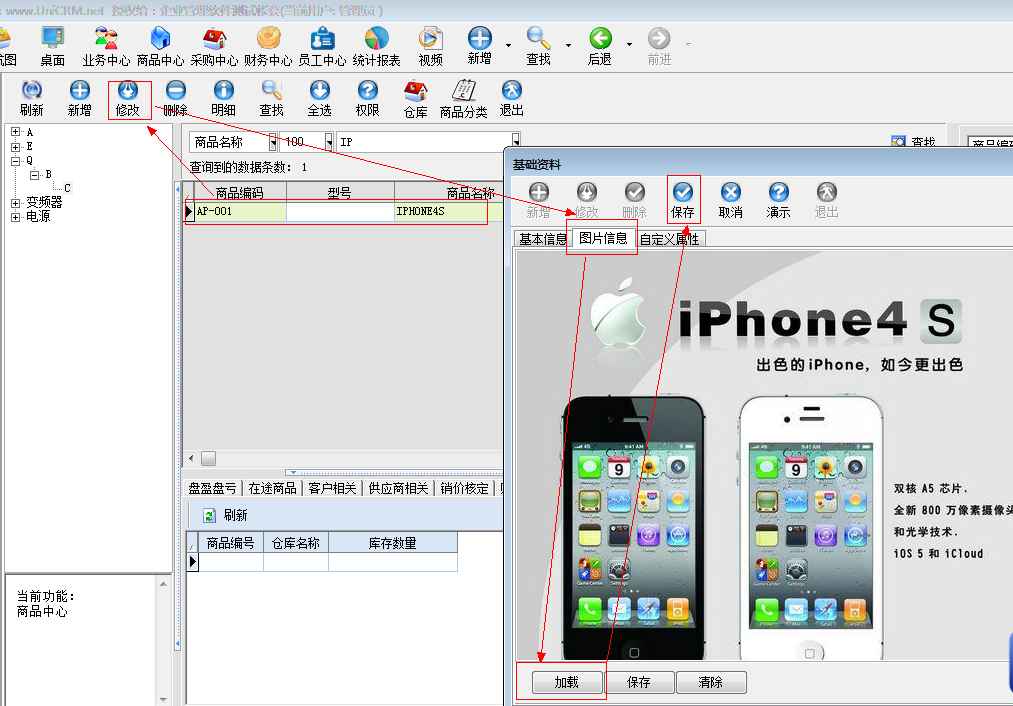 6、 产品图片添加到系统后,我们就需要在打印模版中,设计模版已获取图片信息。如前面所描述,进入到报表设计界面。如下图:在需要放置图片的格式框右键选择单元格属性设置,选择图片类型,设置图片的参数。将单元格设置为图片属性。
6、 产品图片添加到系统后,我们就需要在打印模版中,设计模版已获取图片信息。如前面所描述,进入到报表设计界面。如下图:在需要放置图片的格式框右键选择单元格属性设置,选择图片类型,设置图片的参数。将单元格设置为图片属性。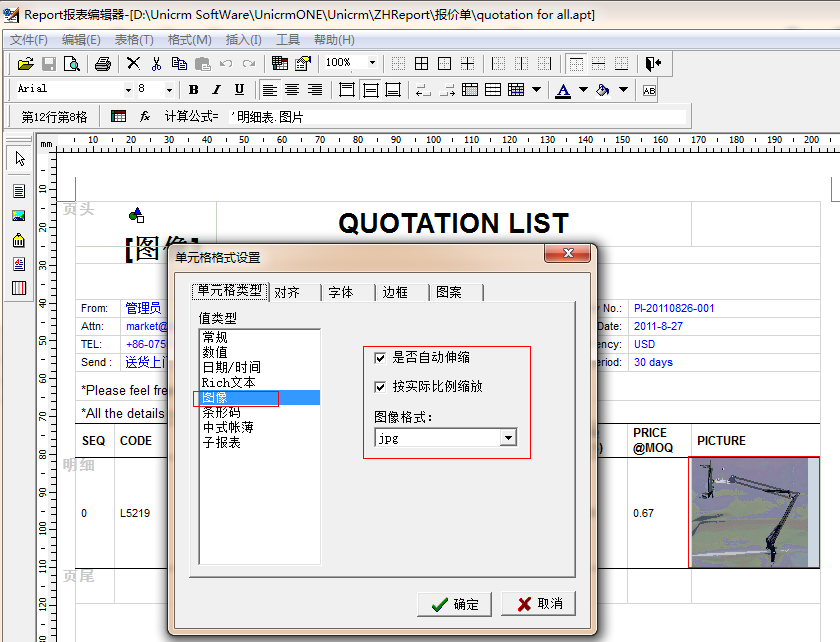
7、获取参数:在图片单元格,右键‘插入数据字段’,在明系列中找到‘图片’,确定后此单元格就获取图片属性。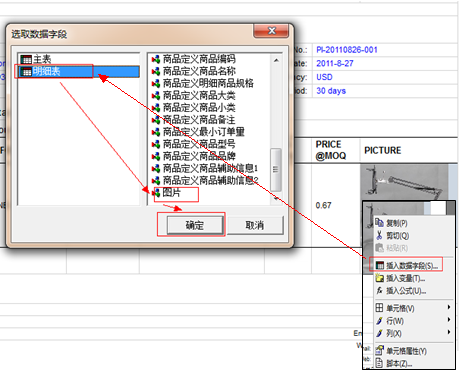
8、 报表设计完后,就可以打印预览,查看效果了。如下图所示:
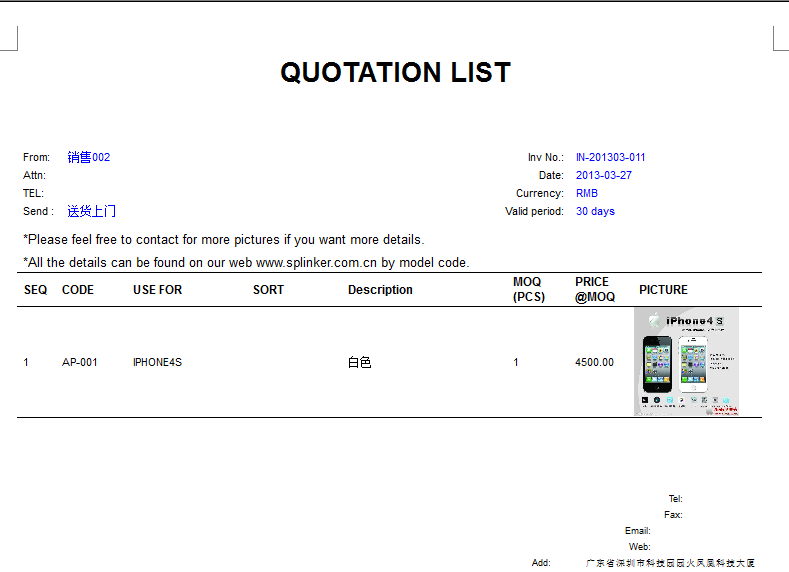
 9、 当然,我们也可以按此法来设计打印模版,做出符合自己要求的打印效果来。大家可以自己尝试修改下。
9、 当然,我们也可以按此法来设计打印模版,做出符合自己要求的打印效果来。大家可以自己尝试修改下。